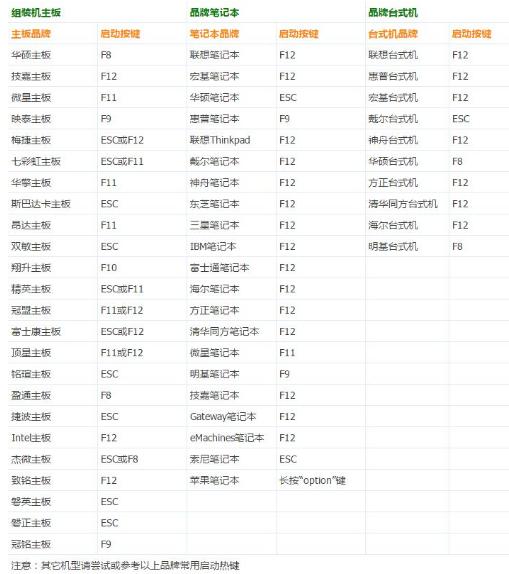本文告诉你进入bios
发布时间:2021-09-29 文章来源:深度系统下载 浏览:
|
U盘的称呼最早来源于朗科科技生产的一种新型存储设备,名曰“优盘”,使用USB接口进行连接。U盘连接到电脑的USB接口后,U盘的资料可与电脑交换。而之后生产的类似技术的设备由于朗科已进行专利注册,而不能再称之为“优盘”,而改称“U盘”。后来,U盘这个称呼因其简单易记而因而广为人知,是移动存储设备之一。现在市面上出现了许多支持多种端口的U盘,即三通U盘(USB电脑端口、iOS苹果接口、安卓接口)。 我们使用电脑的一些技术人都知道,要进行系统的更新,可能需要用到bios设置但是怎么进入bios设置呢?有些菜鸟新手还是比较束手无策的,而网上的教程没有配上图片,实际操作性不强为了能让这一部分的朋友有所了解,小编给大家详细的解说怎么进入bios。 使用电脑的人有很多,想进入bios并对其进行设置,可能出于需要安装系统的需要,那么电脑怎么去设置呢?虽然网上也有进入bios的方法文章,但是很多文章都只是一些零散介绍,别急,看看下面小编整理的教程便知。 进入bios教程 第一种常见类型为按Del键, 电脑开机启动时,过了显卡信息后到log图时,屏幕下方会出现“Press DEL to enter EFI BIOS SETUP”这个提示,立即按“Del”键就能进入BIOS设置程序。 (主要以Award BIOS类型AMI BIOS为主,90%以上的电脑都是以Del进入BIOS.。)
进入bios截图(1) 第二种常见类型为按Esc键,同样在开机进入logon画面时会出现“Press Esc to enter SETUP”这个提示,中文是:按Esc键进入BIOS设置。 (电脑主要以AMI BIOS类型和MR BIOS为主)
进入bios截图(2) 第三种常见类型为按F2键,开机后马上就能看到“Press F2 go to Setup Utility” (笔记本电脑与台式电脑主机有: HP、SONY、Dell、Acer、SUONI、MingJi、Fujitsu、Quadtel、ThinkPad 315ED、还有大多数台湾品牌电脑启动时也都按F2)
进入bios截图(3) 第四种常见类型为按F1键 1、IBM(冷开机按F1,部分新型号可以在重新启动时启动按F1) 2、Toshiba(冷开机时按ESC然后按F1) 3,DongZi(冷开机时按esc然后按f1) 4,下面的ThinkPad系列,开机时按住F1键不松手,直到屏幕上出现Easy Setup为止,才能进入BIOS。 (电脑系列有: 240,390,570,i系列1400,i系列1200,A系列,T系列,X系列,R系列。 )
进入bios截图(4) Compaq(康柏)电脑,开机就不停地点按按F10
进入bios截图(5) 新的索尼笔记本电脑,它必须先按ASSIST键,进入vaio care页面。 按"Start BIOS setup"后,BIOS界面才会出来。 一些品牌电脑按热键就能进入BIOS Award BIOS:开机按Ctrl+Alt+Esc。 AST BIOS:开机按Ctrl+Alt+Esc。 Phoenix BIOS:开机按Ctrl+ALt+S。 把大家一些常见的品牌电脑,它们进入BIOS的热键用列表的方法给列出来
进入bios截图(6) 以上就是一些品牌电脑进入bios的一些解说。你们找到了快捷键了吗? U盘有USB接口,是USB设备。如果操作系统是WindowsXP/Vista/Win7/Linux/PrayayaQ3或是苹果系统的话,将U盘直接插到机箱前面板或后面的USB接口上,系统就会自动识别。 |
相关文章
下一篇:本文告诉你u盘不显示怎样办